Bạn đang xem bài viết Cách lấy hình ảnh trong file PDF bằng PDF Image Extractor tại Thcshoanghiep.edu.vn bạn có thể truy cập nhanh thông tin cần thiết tại phần mục lục bài viết phía dưới.
PDF Image Extractor là một trong những phần mềm hỗ trợ rất hiệu quả trong việc lấy hình ảnh từ file PDF. Để lấy được hình ảnh từ file PDF, thường ta sẽ phải sử dụng đến công cụ in ấn hoặc phải sử dụng các ứng dụng chỉnh sửa ảnh. Tuy nhiên, việc sử dụng những phần mềm này thường rất phức tạp và tốn nhiều thời gian. Vì thế, sử dụng PDF Image Extractor là một giải pháp tối ưu và nhanh chóng để lấy được các hình ảnh từ file PDF một cách dễ dàng và nhanh chóng. Vậy, hãy cùng tìm hiểu về cách sử dụng phần mềm này trong bài viết dưới đây.
PDF Image Extractor là công cụ miễn phí giúp bạn xuất toàn bộ ảnh trong 1 file bất kỳ với tốc độ nhanh và chất lượng cao. Công cụ này giúp bạn tiết kiệm rất nhiều thời gian nếu bạn thường xuyên cần trích xuất ảnh trong file PDF.

Trang chủ: PDF Image Extractor
Bước 1: Các bạn tiến hành truy cập trang chủ để tài phần mềm và cài đặt trên máy tính.

Bước 2: Sau khi cài đặt xong, các bạn tiến hành mở phần mềm để sử dụng. Tại giao diện chính, chúng ta có mục Add Files (thêm file PDF) và Add Folder (thêm thư mục có nhiều file PDF cùng lúc).
Tùy vào nhu cầu sử dụng, các bạn chọn tùy chọn phù hợp với bản thân.
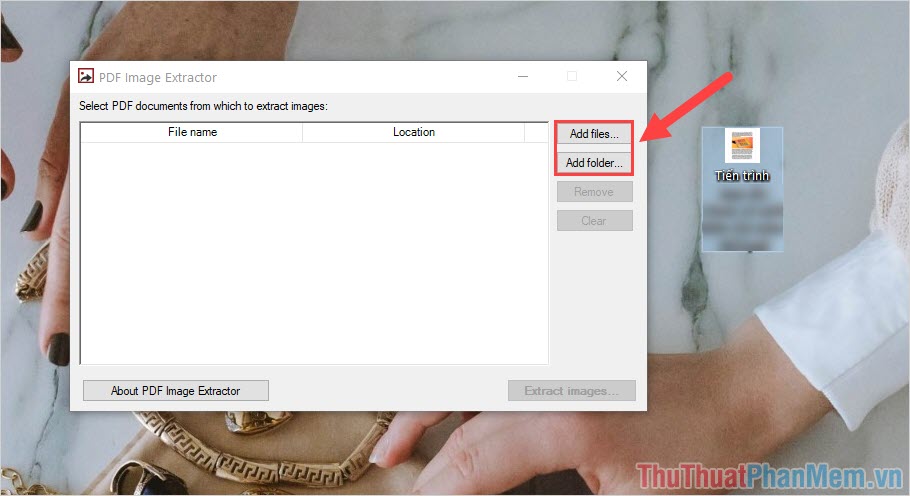
Bước 3: Sau khi chọn được file PDF cần lấy hình ảnh hoàn tất, các bạn chọn Extract Images… để tiến hành xuất hình ảnh.
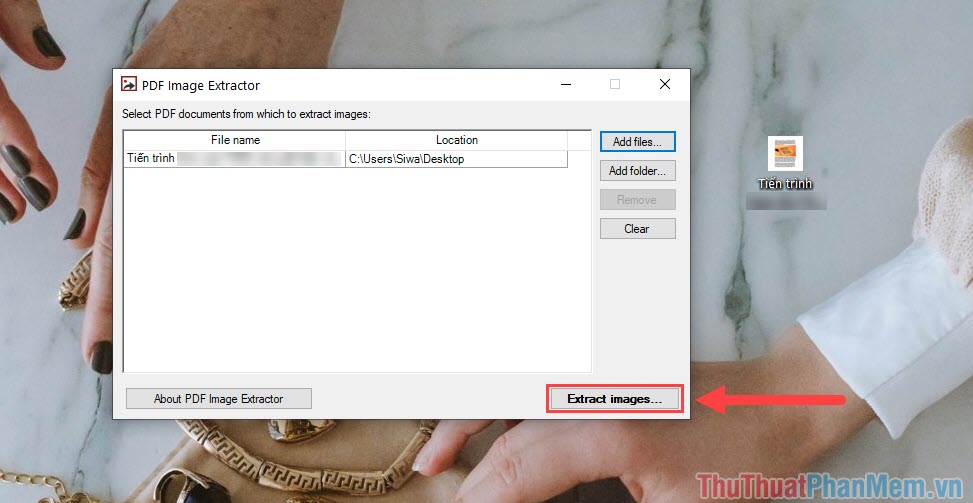
Bước 4: Sau khi tách hình ảnh hoàn tất, hệ thống sẽ gửi thông báo đến các bạn như sau và bây giờ các bạn sẽ cần truy cập thư mục lấy ảnh từ PDF để xem.
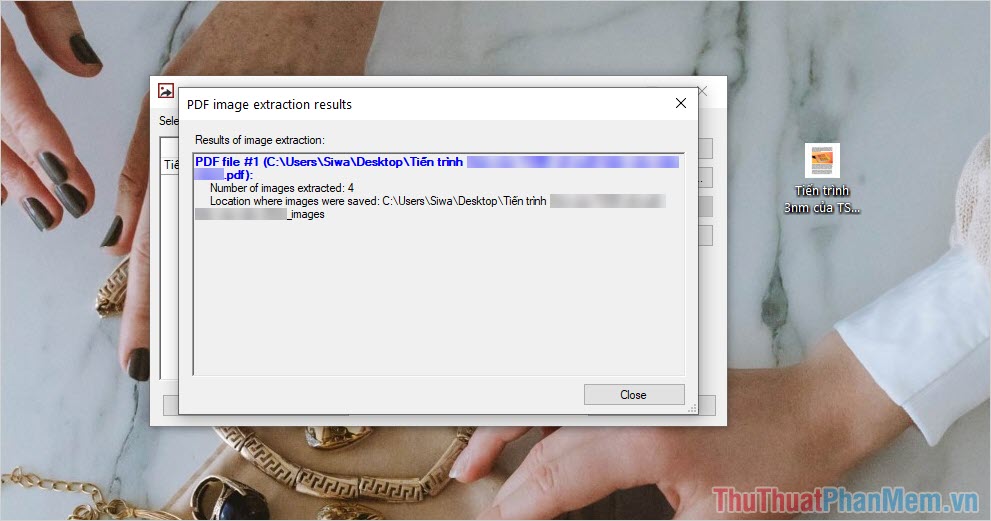
Bước 5: Các bạn tiến hành bôi đen đường dẫn tại dòng “Location where images were saved” và nhấn Ctrl + C để sao chép.
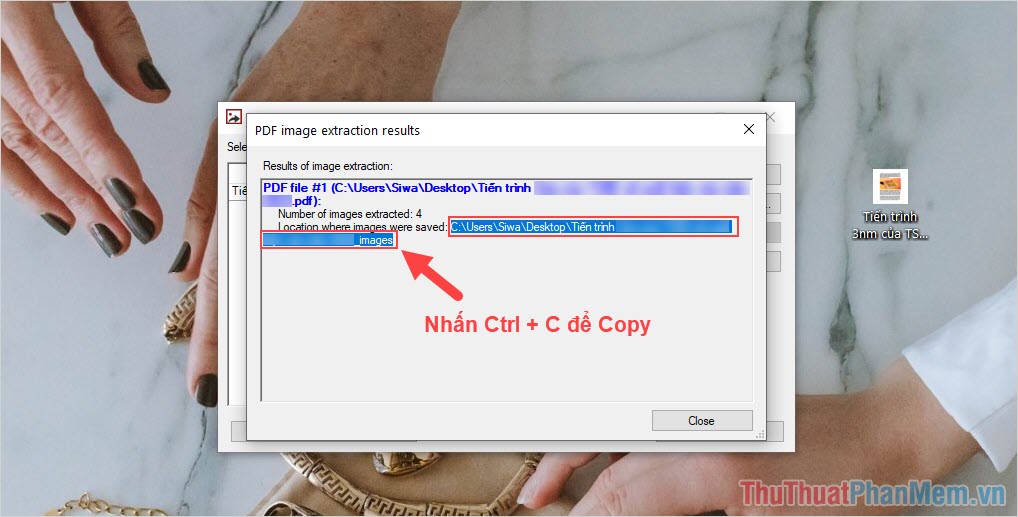
Bước 6: Tiếp theo, các bạn trở về màn hình chính của máy tính và mở This PC hoặc nhấn Windows + E để mở File Explorer.
Khi mở được File Explorer, các bạn tiến hành nhấn Ctrl + V để dán đường dẫn vào thanh địa chỉ.
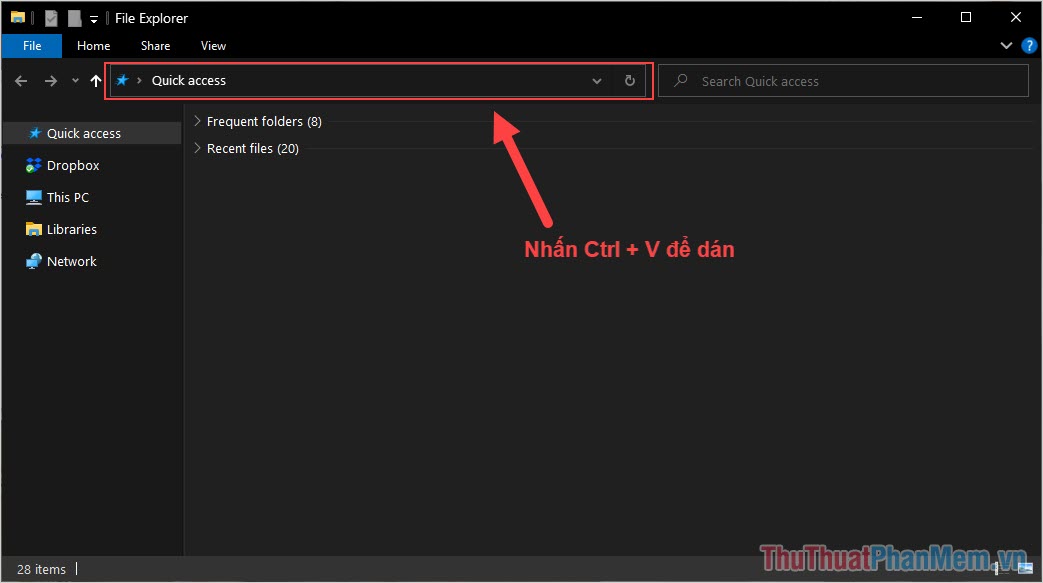
Bước 7: Như vậy, các bạn đã hoàn tất việc lấy hình ảnh từ file PDF nhanh chóng và xem được chúng trên máy tính Windows.
Trong trường hợp các bạn lấy ảnh từ nhiều file PDF trong một thư mục thì hệ thống sẽ tự phân tách các ảnh của các file PDF thành thư mục riêng biệt để không bị lẫn lộn.
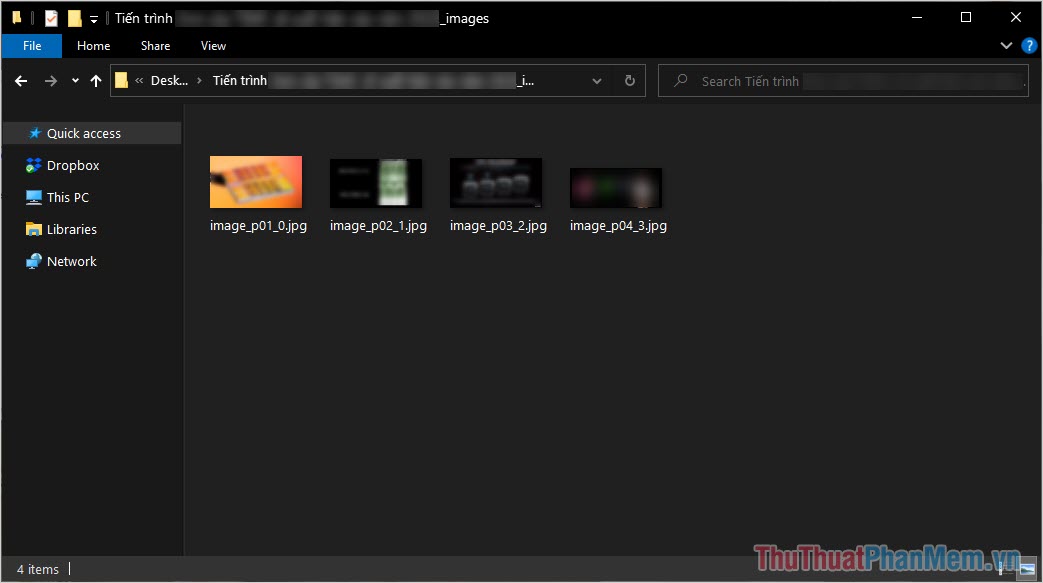
Trong bài viết này, Thủ thuật phần mềm đã hướng dẫn các bạn cách lấy hình ảnh từ file PDF nhanh chóng bằng phần mềm Image Extractor hoàn toàn miễn phí. Chúc các bạn một ngày vui vẻ!
Trong bài viết này, chúng ta đã cùng tìm hiểu về cách lấy hình ảnh trong file PDF bằng PDF Image Extractor. Đây là một công cụ rất hữu ích đối với những người làm việc với tài liệu PDF, đặc biệt là những người muốn lấy các hình ảnh để sử dụng cho mục đích khác. Với PDF Image Extractor, việc lấy hình ảnh từ file PDF sẽ trở nên đơn giản và nhanh chóng hơn bao giờ hết, giúp tiết kiệm thời gian và công sức đáng kể. Chúng ta hy vọng rằng những thông tin về PDF Image Extractor trong bài viết sẽ giúp ích cho các bạn trong công việc của mình.
Cảm ơn bạn đã xem bài viết Cách lấy hình ảnh trong file PDF bằng PDF Image Extractor tại Thcshoanghiep.edu.vn bạn có thể bình luận, xem thêm các bài viết liên quan ở phía dưới và mong rằng sẽ giúp ích cho bạn những thông tin thú vị.
Nguồn Bài Viết: http://thuthuatphanmem.vn/cach-lay-hinh-anh-trong-file-pdf-bang-pdf-image-extractor/
Từ Khoá Tìm Kiếm Liên Quan:
1. PDF Image Extractor
2. Lấy hình ảnh từ PDF
3. Công cụ trích xuất hình ảnh PDF
4. Phần mềm trích xuất hình ảnh PDF
5. Lấy ảnh từ tài liệu PDF
6. Trích xuất hình ảnh từ PDF
7. Cách tách hình ảnh từ PDF
8. PDF Extractor của ảnh
9. Phương pháp trích xuất hình ảnh từ PDF
10. Công cụ trích xuất ảnh từ PDF.






